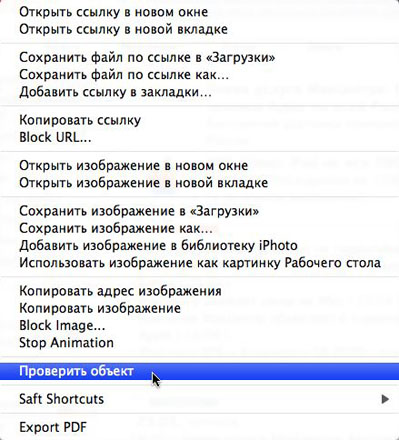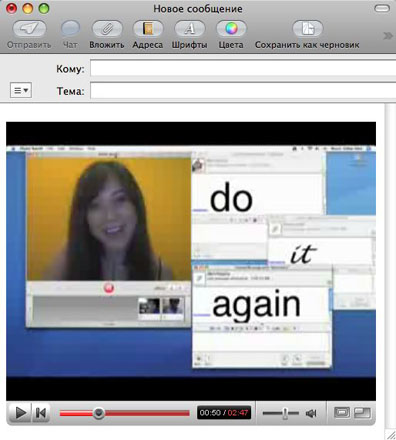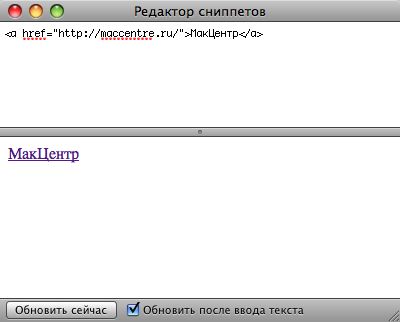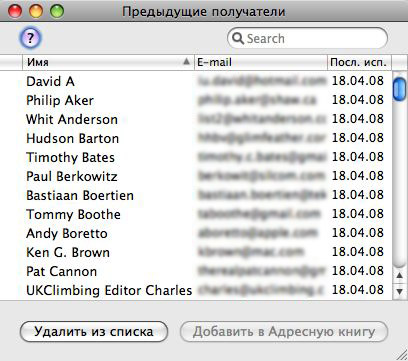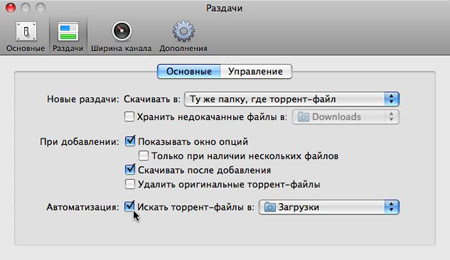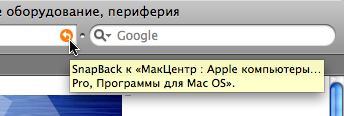|
Полезные советы
Новые советы
|
MAC OS: ПОЛЕЗНЫЕ СОВЕТЫ: ИНТЕРНЕТ
Mail: Удаление объектов пересылаемого сообщения[четверг, 19 июня 2008 г, 22:56]При пересылке HTML-форматированных сообщений в программе Mail, можно отправлять только некоторые фрагменты оригинального письма. Для удаления ненужных фрагментов достаточно щелкнуть по ним мышкой и в появившейся рамке нажать кнопку с крестиком. Этот способ очень напоминает удаление отдельных виджетов с панели Dashboard. Очень наглядный, быстрый и симпатичный метод.
Источник: Macosxhints
Safari: Веб-иннспектор для каждого элемента[понедельник, 26 мая 2008 г, 16:42]Меню "Debug" или "Разработать", как его окрестили в русской локализации Safari, содержит функцию "Веб-инспектор", которая позволяет смотреть код страницы и ее отдельных элементов. Эта же возможность добавлена и в контекстное меню браузера. Для просмотра кода отдельного элемента страницы достаточно щелкнуть по нему правой кнопкой и выбрать пункт "Проверить объект". Откроется окно инспектора с выделенным фрагментом кода.
Источник: tips4mac
Отправка YouTube-роликов по электронной почте[понедельник, 26 мая 2008 г, 16:33]Почтовый клиент Mail разработан та том же движке WebKit, который используется в Safari, Dashboard и многих других приложениях. Поэтому содержимое веб-страниц можно перенести из Safari в Mail простым копи-пейстом. Очень яркий пример использования этой возможности – добавление роликов YouTube в тело нового сообщения. Отправка роликов таким способом актуальна только для Mac OS X Leopard, хотя просматривать их можно и в системе Tiger. Разумеется, при передаче видео используется только ссылка, а не сам файл ролика.
Источник: Mactipper
Загрузка с YouTube: MP4 вместо FLV[среда, 30 апреля 2008 г, 11:01]Ранее мы писали о том, как можно загружать ролики с серверов YouTube без дополнительных утилит - с помощью окна активности в Safari. При этом видео предлагалось сохранять в формате FLV, который в свою очередь требует дальнейшего преобразования в MP4, совместимый с iPod. В мире существует огромное количество программ, как бесплатных, так и коммерческих, которые берут на себя выполнение этих операций. Но похоже, что ребята из YouTube решили оставить их без работы, поскольку сервис теперь позволяет загружать видео сразу в MP4-формате. Для этого к концу ссылки, ведущей на страницу ролика, следует приписать "&fmt=18". Например: http://youtube.com/watch?v=QFVoLz88hiU&fmt=18 Далее следует обычная процедура загрузки ролика через окно активности. Полученный файл нужно переименовать с расширением mp4.
Источник: Googlesystem
Открываем ссылки позади окна Mail[вторник, 29 апреля 2008 г, 14:47]Следующий совет очень простой, однако он может принести много удобства в повседневную работу с почтой. Обычно при щелчке по ссылкам, размещенным в сообщениях, страницы открываются в браузере, который переходит на передний план и перекрывает окно Mail. Этот навязчивый сервис не всегда оказывается уместным, поскольку во многих случаях пользователю хочется продолжить чтение письма и посмотреть страницу чуть позже. Чтобы браузер открывал страницы позади окна Mail, нужно кликать по ссылкам, удерживая клавишу Command.
Источник: Macworld
HTML-редактор в Safari[вторник, 29 апреля 2008 г, 14:39]В меню отладки браузера Safari есть очень полезный инструмент под названием "Редактор сниппетов", который позволяет редактировать HTML-теги в режиме реального времени и сразу же видеть результат. Конечно, на полноценный веб-редактор он не тянет, но для самых простых случаев вполне сгодится. Напомним, что меню отладки подключается в разделе дополнительных настроек Safari.
Источник: Mactipper
Направление синхронизации .Mac[вторник, 29 апреля 2008 г, 04:22]В настройках синхронизации .Mac можно опционно заменять всю информацию из одного источника на данные из другого. Чтобы указать направление переноса, следует зайти в системные настройки, далее пульт .Mac - вкладка "Синхронизация" - кнопка "Дополнительно" - кнопка "Сбросить данные синхронизации..." Этот способ хорошо подходит для решения проблем с синхронизацией. В качестве источника нужно выбрать место с более актуальными данными, которые полностью заместят информацию в папках назначения.
Источник: Tips4mac
Ищем старых друзей с помощью Mail[пятница, 18 апреля 2008 г, 14:24]Если вы хотите найти адрес человека, с которым когда-то вели почтовую переписку в клиенте Mail, это легко сделать с помощью функции автоматического сохранения адресов. Просмотреть архив адресов можно в меню "Окно - Предыдущие получатели". Даже если все сообщения, связанные с данным контактом, были удалены, его адрес все равно останется в списке. Найденный контакт можно легко добавить в адресную книгу, чтобы он больше не терялся.
Источник: МакЦентр
Transmission: Автоматизация загрузок торрентов[пятница, 18 апреля 2008 г, 14:05]Торрент-клиент Transmission умеет автоматически загружать данные сразу после сохранения файлов типа .torrent в указанной папке. Для этого следует открыть панель настроек программы, перейти на вкладку "Раздачи" и отметить галочкой опцию "Автоматизация". Чтобы программа не запускала старые файлы, их нужно предварительно удалить из папки. Нелишней будет установка галочки "Удалить оригинальные торрент-файлы", которая автоматизирует удаление торрента сразу после начала загрузки данных. Подобные функции встречаются и в других торрент-клиентах.
Источник: МакЦентр
Safari: Контрольная точка[пятница, 18 апреля 2008 г, 13:59]Safari позволяет устанавливать контрольную точку на одной из страниц текущего домена, которая помогает быстро к ней вернутся. Данная функция в интерфейсе браузера носит непереводимое название SnapBack и размещается в меню "История". Чтобы отметить страницу, достаточно нажать комбинацию клавиш Command-Option-K. Дальнейшая навигация по страницам домена может быть в любой момент переведена к контрольной точке с помощью шотката Command-Option-P или щелчка на оранжевой иконке в строке адреса.
Источник: МакЦентр
|